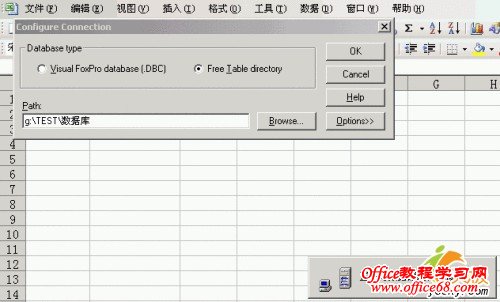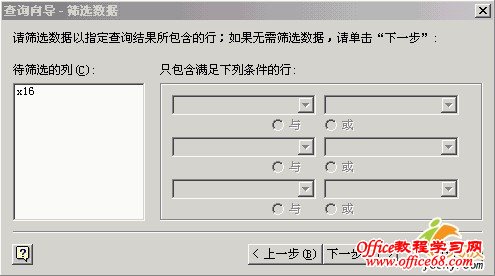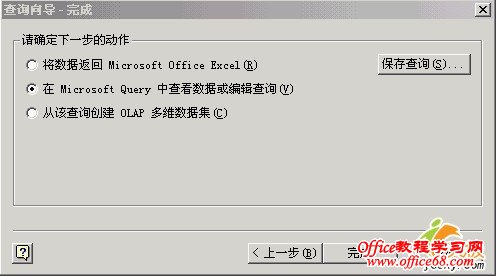|
我们有时需要在Excel中调取其他数据库的数据,并且希望其他数据库数据改变时,Excel中调取的数据也随之动态改变。下面介绍在Excel中通过“新建数据库查询”(Microsoft Query)的方法来实现动态链接数据库。 您在Excel中第一次使用“新建数据库查询”查询数据时,如果系统未安装Microsoft Query,系统会提示您安装。 一、Excel链接vfp数据库 vfp是常用的数据库,先以此来介绍。假设从px.dbf表中取出相应学校的数据,已知学校的后5位代码,数据所在字段为x16,数据值为03行和06行相加,放入Excel单个单元格中。 步骤如下: 1、点击菜单“数据”—“导入外部数据”—“新建数据库查询”,出现“选择数据源”对话框,选择“Visual Foxpro Tables*”,按“确定”。如果您对SQL语句不是很熟悉的话,请使用默认的“查询向导”创建。
(图1) 2、在“configure connection”对话框中,按“Browse”按钮选择表px.dbf所在的路径,按“ok”键。
(图2) 3、在“查询向导—选择列”对话框中,选择查询结果中的列,要选取的数据在“x16”字段,所以将可用表“px”中的“x16”列移至“查询结果中的列”,按“下一步”。
(图3) 4、在“查询向导—筛选数据”对话框中,因为此例中设置的条件在字段学校代码“xxdm”和行号“bh”,非字段“x16”,所以点击“下一步”,暂时不筛选数据。
(图4) 5、在“查询向导—排序顺序”对话框中,因为此例中所取的是单个数据,所在点击“下一步”。 (图5) 6、出现“查询向导—完成”对话框,因还要对数据进行筛选,所以选择“在Microsoft Query中查看数据或编辑查询”,点击“完成”。
(图6) 7、进入“Microsoft Query”,看到查询结果x16列出了所有行的数据。 接下来要通过设置条件来筛选所需的数据。 点击菜单“条件”—“增加条件(A)...”,字段“bh”,运算符“等于”,指定值为“03”,按“添加”。
(图7) 继续“添加条件”对话框,选择“或”,字段“bh”,运算符“等于”,指定值为“06”,按“添加”。
(图8) 继续“添加条件”对话框,选择“与”,字段“xxdm”,运算符“等于”,指定值为“11201”,按“添加”后按“关闭”。
(图9) 但是看到符合条件x16为空,这是因为学校代码的后五位为“11201”。 可以通过“显示SQL”来直接修改条件语句,将SQL语句中px.xxdm="11201"改成right(px.xxdm,5)="11201",按“确定”。
(图10) 也可以在“条件字段”直接修改。
(图11) |